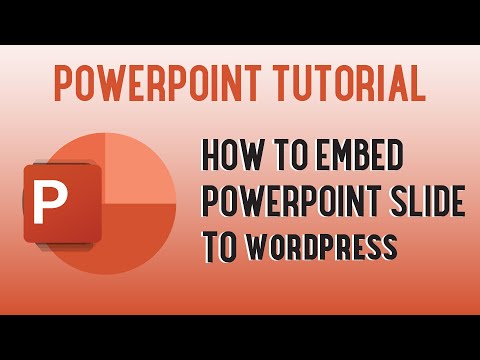Cu iOS 10+, puteți adăuga efecte speciale textului trimis în aplicația Mesaje. Unul dintre aceste efecte este efectul „Cerneală invizibilă”. Destinatarul mesajelor pe care le trimiteți cu acest efect va trebui să șteargă mesajul pentru a face să apară textul sau imaginea. Puteți accesa acest efect folosind 3D Touch pe butonul Trimiteți. Dacă nu reușiți să funcționeze, este posibil ca setările dvs. de accesibilitate să îl blocheze.
Pași
Partea 1 din 2: Utilizarea cernelii invizibile

Pasul 1. Deschideți Mesaje și tastați un mesaj pe care doriți să îl ascundeți și să-l trimiteți
Puteți ascunde orice mesaj folosind funcția Cerneală invizibilă. Când mesajul este trimis, destinatarul va trebui să „șteargă” pixelii neclari pentru a dezvălui textul. Funcția Cerneală invizibilă funcționează atât cu mesaje foto, cât și cu text.
Acest lucru funcționează numai în aplicația Mesaje din iOS 10 sau o versiune ulterioară. Pentru instrucțiuni despre actualizarea la iOS 10, consultați Actualizarea iOS

Pasul 2. Apăsați forțat (iPhone 6+) sau apăsați lung (iPad, iPhone 5) săgeata albastră în sus
Aceasta va deschide un meniu cu opțiuni de efect text. Dacă meniul nu apare, consultați secțiunea următoare.
- Force Press este disponibil pe dispozitivele 3D Touch, cum ar fi iPhone 6. Apăsați cu mai multă forță decât o atingere tipică pentru a deschide meniul.
- Dacă nu aveți un dispozitiv 3D Touch, apăsați și țineți apăsată săgeata timp de câteva secunde până când apare meniul.

Pasul 3. Selectați opțiunea „Cerneală invizibilă”
Aceasta va afișa cum va arăta mesajul cu efectul de cerneală invizibilă.

Pasul 4. Atingeți din nou săgeata albastră pentru a trimite mesajul
Dacă sunteți mulțumit de mesajul dvs. și de cerneala invizibilă, puteți atinge săgeata albastră pentru a trimite mesajul. Destinatarul va trebui să șteargă mesajul pentru a-l citi.

Pasul 5. Utilizați Cerneala invizibilă pentru a trimite un mesaj discret sau o imagine
Dacă nu doriți ca destinatarul să arate accidental mesajul altor persoane din apropiere, îl puteți ascunde cu Cerneală invizibilă cu instrucțiuni pentru a-l deschide în privat. Destinatarul poate apoi glisa mesajul pentru a-l dezvălui când este singur.

Pasul 6. Folosiți Cerneală invizibilă pentru a împărtăși o surpriză
Deoarece destinatarul nu poate vedea mesajul imediat, puteți crea un sentiment de anticipare. Utilizați un text în combinație cu o imagine cu cerneală invizibilă pentru ziua de naștere perfectă sau un alt anunț surpriză.
Partea 2 din 2: Depanarea

Pasul 1. Deschideți aplicația Setări
Dacă meniul nu apare, este posibil ca setările dvs. de accesibilitate să blocheze accesul la acesta.

Pasul 2. Selectați „General” și apoi „Accesibilitate”
" Aceasta se află sub primele două grupuri de opțiuni din meniul General.

Pasul 3. Atingeți opțiunea „Reduceți mișcarea”
Veți găsi acest lucru în al doilea grup.

Pasul 4. Dezactivați „Reduceți mișcarea”
Această setare trebuie dezactivată pentru ca cerneala invizibilă (și alte efecte cu bule) să funcționeze.

Pasul 5. Asigurați-vă că rulați iOS 10+
Veți avea nevoie de iOS 10 sau o versiune ulterioară pentru a utiliza cerneala invizibilă și alte efecte în Mesaje. IPhone 4S și modelele anterioare nu acceptă iOS 10.